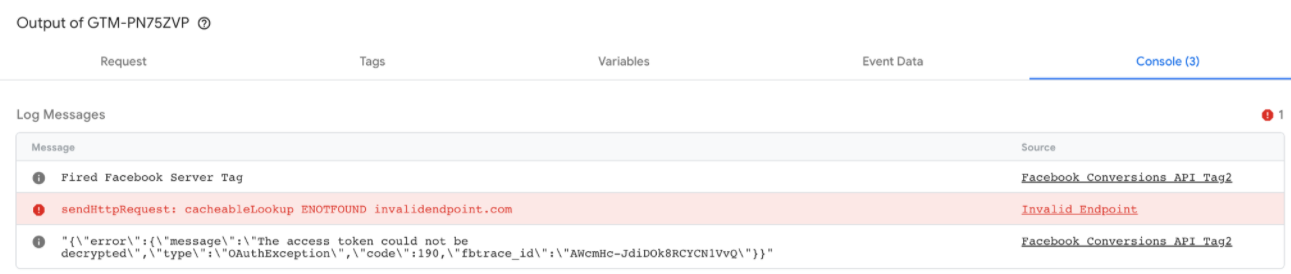คุณดูตัวอย่างและแก้ไขข้อบกพร่องของคอนเทนเนอร์ฝั่งเซิร์ฟเวอร์ใน Tag Manager ได้
ทำความเข้าใจเลย์เอาต์ตัวอย่าง
หากต้องการเปิดโปรแกรมแก้ไขข้อบกพร่อง ให้เลือกคอนเทนเนอร์เซิร์ฟเวอร์ใน Tag Manager แล้วคลิกแสดงตัวอย่าง
แผงด้านซ้ายจะแสดงคำขอ HTTP ขาเข้า เช่น collect?v=2&.... หากไคลเอ็นต์ที่อ้างสิทธิ์คำขอสร้างออบเจ็กต์ข้อมูลเหตุการณ์ เช่น scroll, page_view, add_to_cart เหตุการณ์นี้จะแสดงเป็นรายการย่อยภายใต้คำขอ
แท็บทางด้านขวาจะมีรายละเอียดเกี่ยวกับรายการที่เลือกในแผงด้านซ้าย เราจะกล่าวถึงแต่ละแท็บในส่วนที่แยกจากกัน
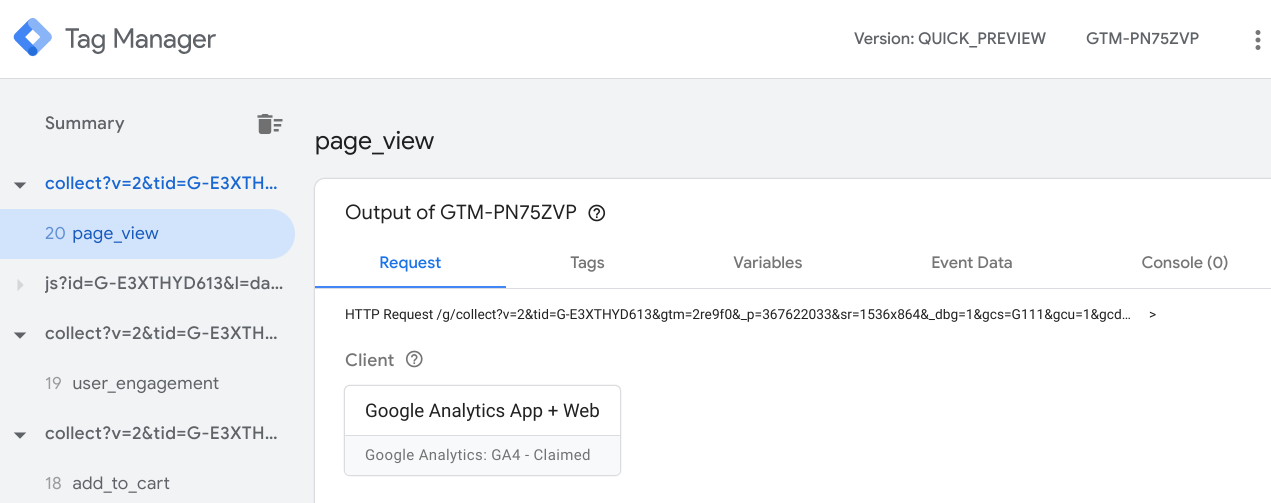
คำขอแก้ไขข้อบกพร่อง
แท็บคำขอมีช่องสำหรับข้อมูลต่อไปนี้
- ไคลเอ็นต์ที่อ้างสิทธิ์คำขอนี้
- คำขอ HTTP ขาออก
- คำขอ HTTP ขาเข้า
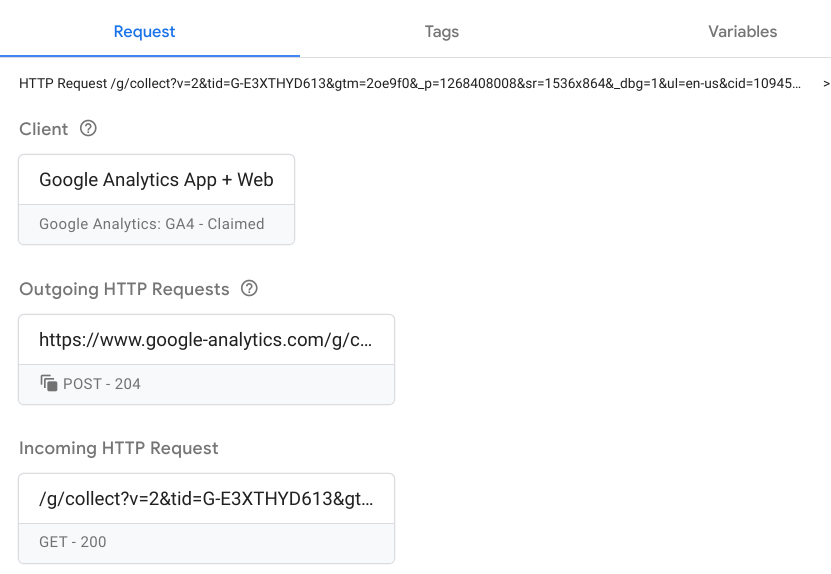
ตรวจสอบว่าลูกค้าที่ถูกต้องอ้างสิทธิ์ในคำขอแล้ว
คอนเทนเนอร์เซิร์ฟเวอร์มีไคลเอ็นต์ได้หลายรายการ แต่มีไคลเอ็นต์เพียง 1 รายเท่านั้นที่จะอ้างสิทธิ์ได้ ไคลเอ็นต์ที่ถูกต้องจะจดจำรูปแบบของคำขอจากเบราว์เซอร์ได้และอ้างสิทธิ์หากมีการจับคู่ตรงกัน
คลิกช่องลูกค้าเพื่อตรวจสอบรายละเอียดของลูกค้า ข้อมูลนี้ควรตรงกับการกำหนดค่าไคลเอ็นต์ในไคลเอ็นต์ > ชื่อไคลเอ็นต์
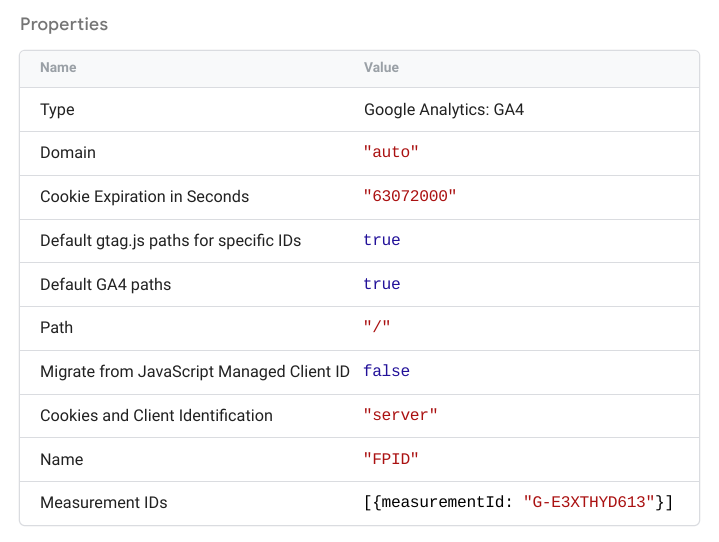
ตรวจสอบคำขอที่เข้ามาใหม่
คลิกช่องคำขอ HTTP ขาเข้าเพื่อดูรายละเอียดทั้งหมดของคำขอที่เข้ามาใหม่
คำขอ (collect?v=...) ควรเป็นการนำเสนอแบบ 1:1 ของสิ่งที่คุณเห็นในแท็บเครือข่ายของ Chrome ตรวจสอบว่าสิ่งที่คุณเห็นในเบราว์เซอร์ตรงกันและคอนเทนเนอร์ของเซิร์ฟเวอร์ได้รับพารามิเตอร์ที่ถูกต้อง
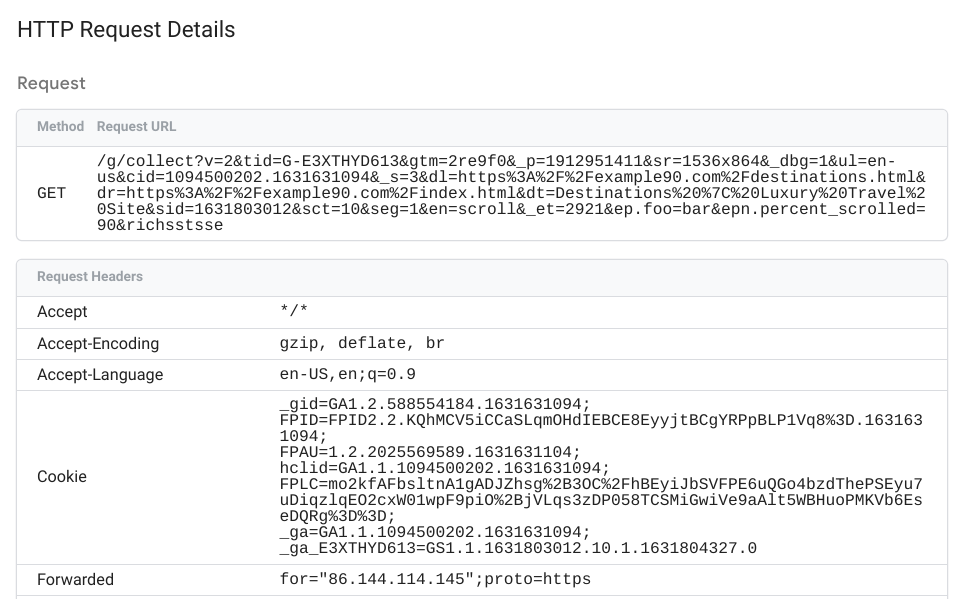
ตรวจสอบคำขอขาออก
คลิกช่องคำขอ HTTP ขาออกเพื่อดูรายละเอียดเกี่ยวกับสิ่งต่อไปนี้
- แท็กที่สร้างคำขอ
- คำขอขาออก
- การตอบกลับ HTTP ที่แสดงผลโดยปลายทางผู้ให้บริการ
รายละเอียดคำขอขาออกจะแสดงข้อมูลที่คอนเทนเนอร์เซิร์ฟเวอร์ส่งไปยังปลายทางของผู้ให้บริการ
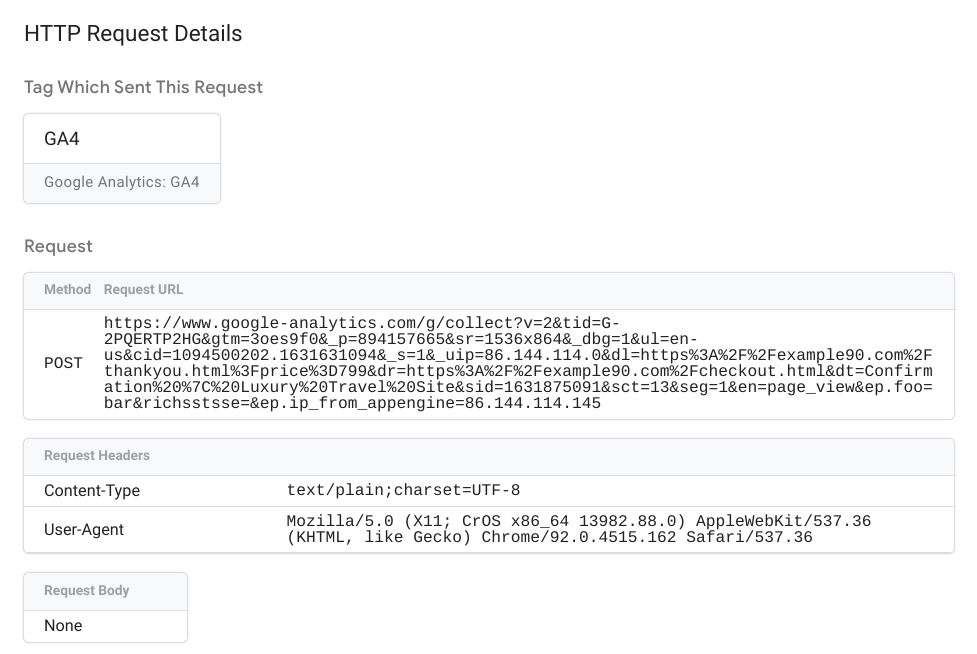
การตอบกลับจะแสดงรหัสสถานะ ส่วนหัว และเนื้อหา (หากมี) ที่ปลายทางผู้ให้บริการแสดงผล
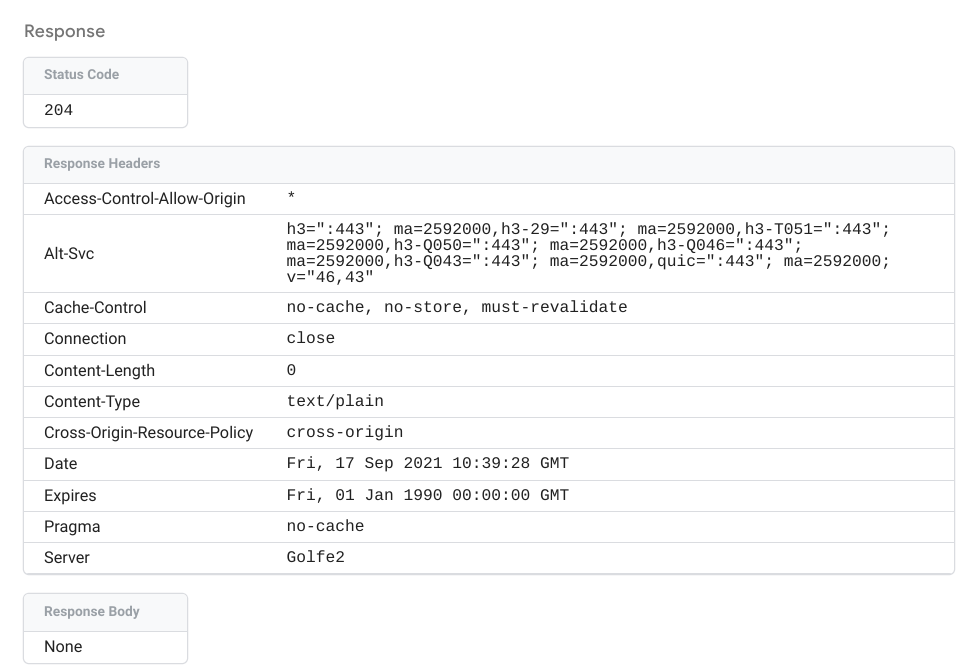
แก้ไขข้อบกพร่องของแท็ก
แท็บแท็กจะแสดงแท็กที่กําหนดค่าแล้วทั้งหมด
- แท็กที่เริ่มทำงาน: แท็กที่เหตุการณ์เริ่มทํางาน แต่ละช่องจะระบุว่าแท็กทำงานไม่สำเร็จ หรือเริ่มทำงานสำเร็จหรือไม่ และจำนวนครั้งที่แท็กเริ่มทำงาน
- แท็กที่ไม่เริ่มทำงาน: แท็กที่ใช้ได้แต่ไม่เริ่มทำงาน
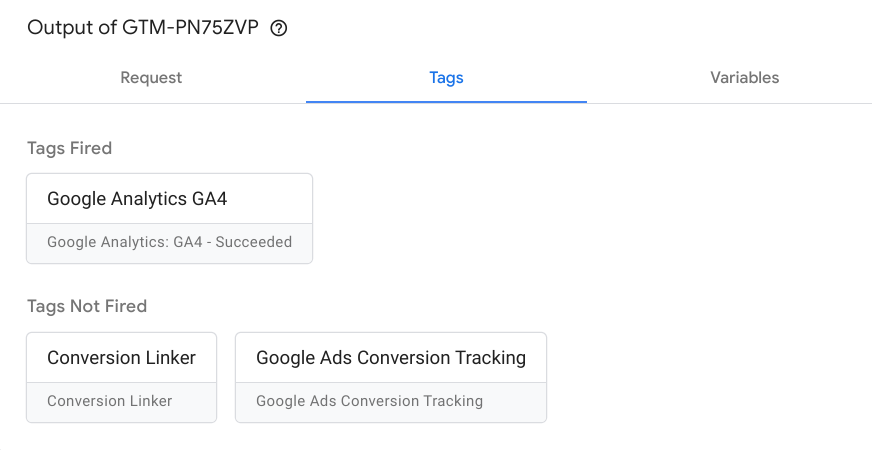
คลิกช่องใดก็ได้เพื่อดูพร็อพเพอร์ตี้แท็ก คำขอ HTTP ขาออก และทริกเกอร์การเริ่มทำงาน
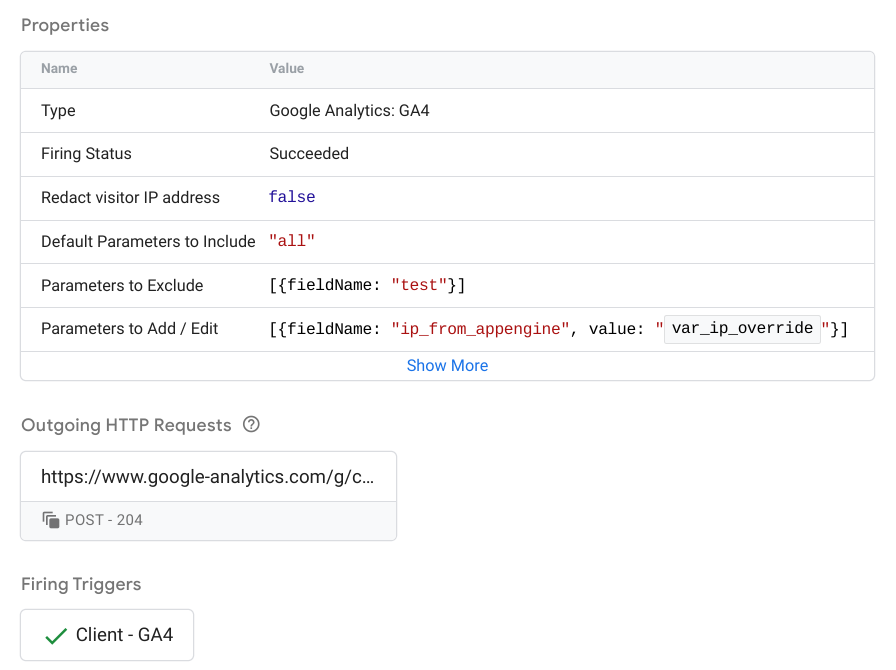
อ่านวิธีสร้างแท็กเซิร์ฟเวอร์เพื่อดูข้อมูลเพิ่มเติมเกี่ยวกับการกําหนดค่าและการติดตั้งใช้งานแท็กเซิร์ฟเวอร์
ตัวแปรแก้ไขข้อบกพร่อง
แท็กตัวแปรจะแสดงตัวแปรของเหตุการณ์ และมีประเภทตัวแปร ประเภทการแสดงผล และค่า ตัวอย่างเช่น ภาพหน้าจอด้านล่างสําหรับเหตุการณ์ user-engagement แสดงตัวแปร var_screen_resolution ที่ตั้งค่าเป็น "1536x864"
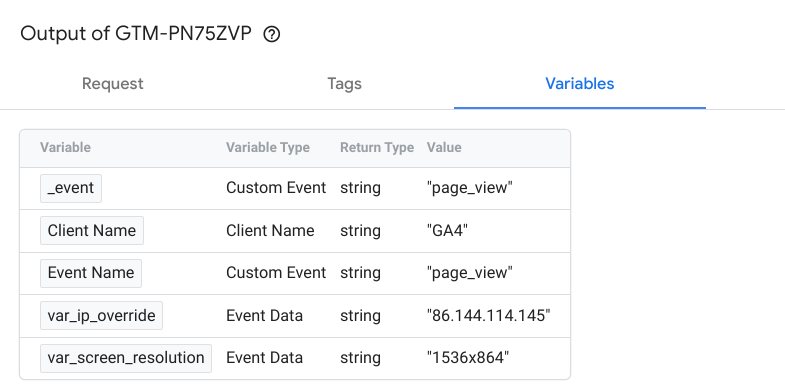
ข้อมูลที่ใช้กำหนดค่าตัวแปรจะแสดงในแท็บข้อมูลเหตุการณ์
อ่านตัวแปรเพื่อดูข้อมูลเพิ่มเติมเกี่ยวกับการกําหนดค่าตัวแปรบิวท์อินและตัวแปรที่กำหนดโดยผู้ใช้
ข้อมูลเหตุการณ์การแก้ไขข้อบกพร่อง
แท็บข้อมูลเหตุการณ์จะแสดงรายละเอียดทั้งหมดเกี่ยวกับกิจกรรม ข้อมูลนี้จะใช้เพื่อตั้งค่าตัวแปรในแท็บตัวแปร
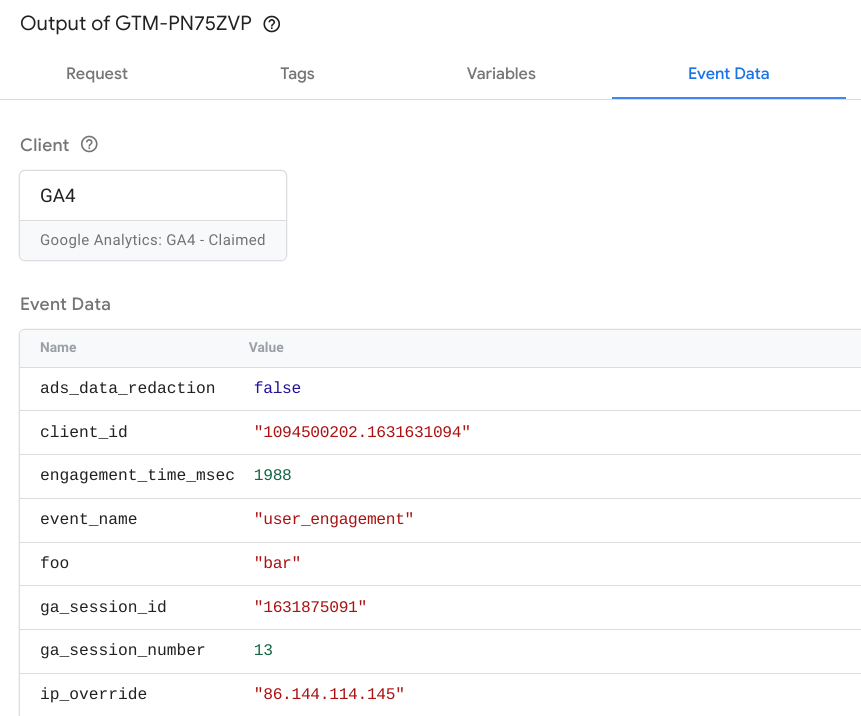
คอนโซล
แท็บคอนโซลจะแสดงข้อผิดพลาดทั้งหมดที่เกิดจากแท็กที่เริ่มทำงาน บันทึกจะประกอบด้วยข้อความแสดงข้อผิดพลาดแต่ละรายการและแหล่งที่มา เช่น ปลายทางหรือการเรียก API เป้าหมายที่ไม่ถูกต้อง